Sie können auf das hPanel Ihrer Website zugreifen mit nur wenigen Klicks hier - hpanel.hostinger.com . Falls Sie noch kein Konto haben, können Sie es hier kostenlos ausprobieren . Wenn Sie cPanel verwenden Sie können auf diesen Artikel verweisen .
Melden Sie sich zunächst bei hPanel an , das erste, was Sie bemerken werden, sind acht Abschnitte ganz oben, gehen wir sie alle ganz schnell durch:

1. Startseite - Hier sehen Sie alle Ihre Dienste und können ausstehende Dienste einrichten . Nicht nur, dass Sie schnell zur Verwaltung Ihrer bevorzugten Website Ihres Shared-, Cloud- oder WordPress-Plans springen können:
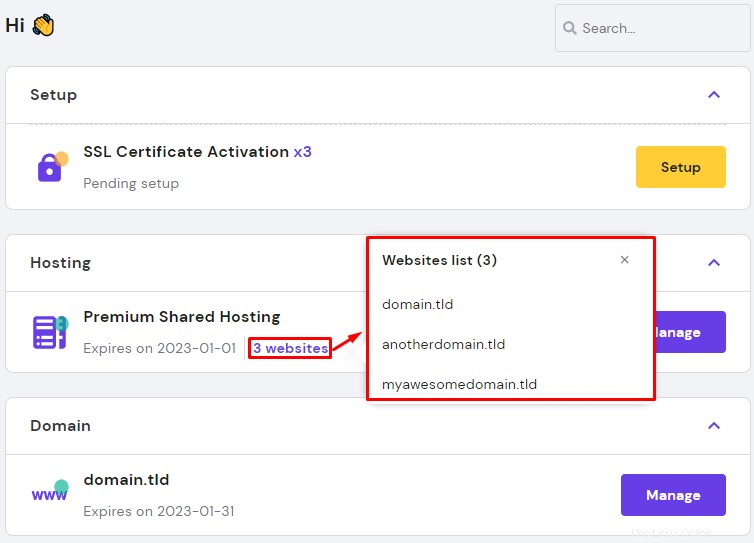
2. Hosting - Dieser Abschnitt zeigt Ihnen alle Ihre Shared-, Cloud- oder WordPress-Hosting-Pläne, von dort aus können Sie sie verwalten ,Erneuern und Aktualisieren sie, sowie neue Websites hinzufügen :
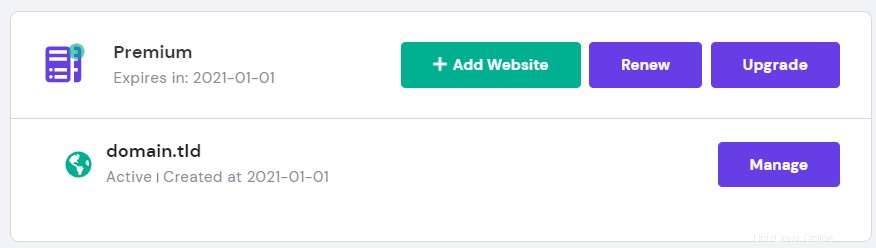
Wenn Sie sich genauer ansehen möchten, wie Sie Ihr Hosting-Konto verwalten, sehen Sie sich dieses Video an:
3. E-Mails - Hier sehen Sie alle Ihre E-Mail-Konten, die mit Hostinger Emails erstellt wurden oder Titan-E-Mails .
4. Domänen - In diesem Abschnitt dreht sich alles um Domains, hier können Sie erneuern , übertragen , sperren oder entsperren Ihre Domains und kaufen Sie neue oder DNS-Zone verwalten für bestehende.
5. Server - Hier sehen Sie alle Ihre VPS-Pläne .
6. SSL - Dieser Abschnitt erscheint, wenn Sie Ihr erstes Lifetime installieren oder Comodo SSL , von dort aus können Sie Ihre SSL-Einstellungen verwalten.
7. Website-Builder - Hier können Sie sich einen fantastischen Zyro Website Builder ansehen , wodurch das Erstellen einer Website zum Kinderspiel wird
8. Abrechnung - Dieser Abschnitt dient dazu, den Überblick über alle Ihre Dienste, Rechnungen und Zahlungsmethoden zu behalten. Um mehr zu erfahren, lesen Sie Wie verwende ich den Abschnitt "Abrechnung" in Hostinger?
Als nächstes ein Abschnitt von hPanel die in der oberen rechten Ecke zu finden ist:
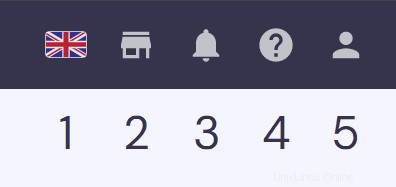
1. Sprache ändern - Hier können Sie die hPanel-Sprache ändern
2. Energiespeicher - Dort finden Sie alle unsere verfügbaren Dienste an einem Ort, sodass ein Kauf nur wenige Klicks erfordert.
3. Benachrichtigungen - alles, was mit Ihrem hPanel passiert und Bestellungen werden hier angezeigt
4. Hilfe - Falls Sie jemals Hilfe benötigen, müssen Sie unbedingt diesen Abschnitt überprüfen, wir haben jede Menge Tutorials hier und die Möglichkeit, unser großartiges Kundenerfolgsteam zu kontaktieren .
5. Ihr Profil - In diesem Abschnitt können Sie:
-
Bearbeiten Sie Ihr Profil (einschließlich der Aktivierung der sozialen Anmeldung und 2FA verwalten )
-
Ändern Sie das Passwort Ihres Hostinger-Kontos
-
Richten Sie Access Manager ein für andere
-
Siehe Anmeldeverlauf zu Ihrem Konto
-
Erstellen Sie eine Website-Migrationsanfrage
-
Sehen Sie sich Ihre letzten Aktivitäten an innerhalb von hPanel
-
Durchsuchen Sie unsere Leitfäden und Tutorials
-
Erfahren Sie mehr über neue Funktionen und Updates
-
Abmelden Ihres Kontos
Das ist es! Jetzt kennen Sie alle Vor- und Nachteile von hPanel . Falls Sie nicht gefunden haben, was Sie brauchen, können Sie jederzeit unsere Leitfäden zu hPanel lesen 😊